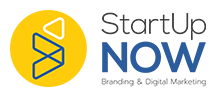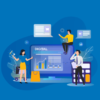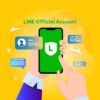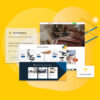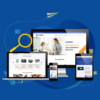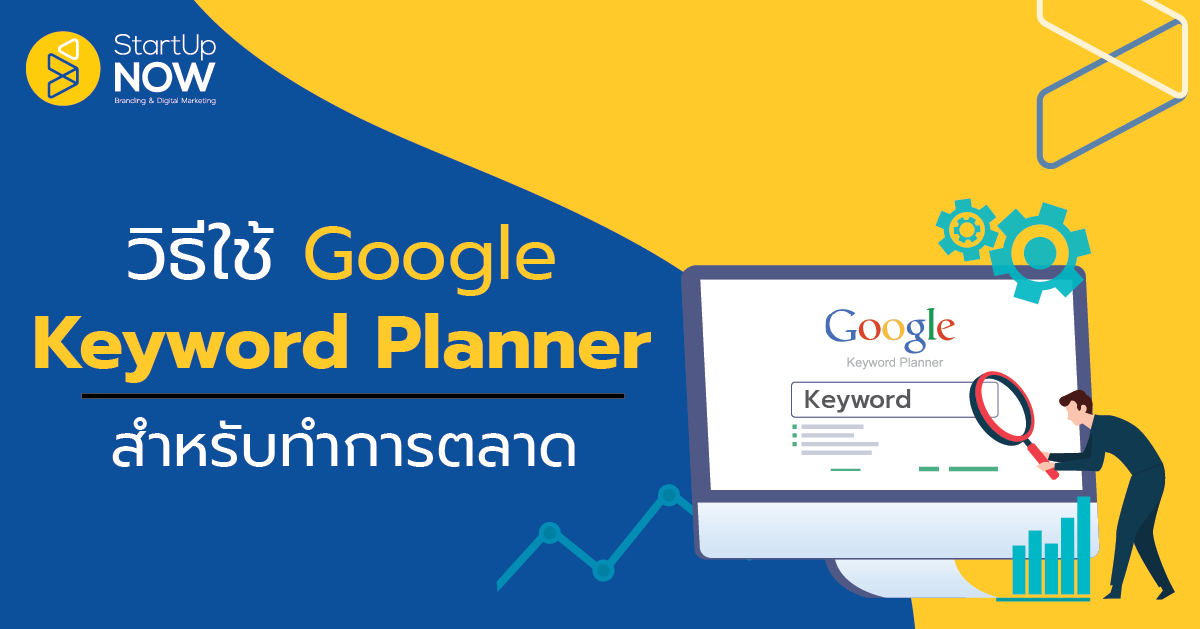
Google Keyword Planner คือ อาวุธลับสุดเจ๋งที่ Google มอบให้สำหรับกับคนทำธุรกิจและทำการตลาดออนไลน์ เป็นเครื่องมือสำคัญที่มีประโยชน์อย่างมากสำหรับการทำ Google Marketing หรือที่เราเรียกกันว่า SEM ไม่ว่าจะเป็นแบบ Google Ads หรือ SEO ทำความรู้จักกับ SEM ช่องทางการตลาด คีย์ลัดความสำเร็จที่ธุรกิจไม่ควรมองข้าม อ่านที่นี่
ก่อนที่เราจะทำการตลาดในช่องทาง SEM หรือ Search Engine Marketing เช่นการทำ SEO ให้เว็บไซต์ของเราติดอันดับโดยธรรมชาติ หรือการยิงโฆษณา Google Ads เราจำเป็นต้องรู้จักสิ่งที่เรียกว่า Keyword เสียก่อนนะคะ
หัวข้อ (คลิกเลือกอ่านได้)
Keyword คืออะไร? ทำไม Keyword ถึงสำคัญกับธุรกิจเรา?
คีย์เวิร์ด (Keyword) โดยทั่วไปอาจหมายถึงแนวคิดและหัวข้อที่กำหนดว่าเนื้อหาของคุณเกี่ยวกับอะไร แต่ในทางของ SEM นั้น คีย์เวิร์ดหมายถึง คำ หรือ วลี ที่มีความเกี่ยวข้องเชื่องโยงกับสินค้า บริการ แบรนด์ หรือ ธุรกิจของเรา โดยที่คำคำนั้นจะต้องเป็นคำเดียวกับที่คนทั่วไปใช้ในการค้นหา (search) บน Goolgle เพื่อสืบค้นข้อมูล เรื่องราว รายละเอียด คำอธิบาย หรือแม้แต่ รีวิว ของสินค้าบริการประเภทนั้น ๆ
ยกตัวอย่างเช่น เราต้องการซื้อรถยนต์ 7 ที่นั่ง เพื่อพาครอบครัวไปเที่ยวแต่ยังไม่รู้ว่าคสวรจะซื้อรุ่นและยี่ห้อไหนดี คำที่เราจะค้นหาใน Google ก็เช่น “รถยนต์ 7 ที่นั่ง” “รถยนต์ขนาดใหญ่” “รถครอบครัว” เป็นต้น และก็อาจจะมีคำคุณสมบัติที่เราต่อท้ายไปอีก เช่น “รถยนต์ 7 ที่นั่ง กว้าง นั่งสบาย” “รถครอบครัว ประหยัดน้ำมัน” เป็นต้น คำเหล่านี้ล่ะค่ะที่เราเรียกว่าคีย์เวิร์ด
คีย์เวิร์ดมีความสำคัญหลายอย่างค่ะ หลัก ๆ ที่เห็นชัดเจนที่สุดเลยคือ เมื่อเราเลือกใช้คีย์เวิร์ดที่คนนิยมค้นหาเวลาต้องการจะซื้อสินค้า/บริการประเภทเดียวกับที่เราทำธุรกิจอยู่ เวลาที่มีคนเสิร์ชหาเพราะต้องการจะซื้อสินค้า เราก็จะติดอันดับผลการค้นหานั้นด้วย ถือเป็นการเปิดโอกาสทางธุรกิจ ช่วยในการกระตุ้นและปิดการขายได้อย่างดีทีเดียว
ในการทำ SEO ให้เว็บไซตืเราติดอันดับโดยธรรมชาติ คือ ไม่เสียเงินค่าโฆษณากับ Google เทคนิคที่สำคัญที่สุดก็คือ การเลือกใช้ Keyword ที่มีผลการค้นหาสูง เพื่อให้เว็บไซต์ของเราเข้าถึงการค้นหาสูงสุด ให้กลุ่มเป้าหมายหาเว็บไซต์ของเราเจอ
หรือในการยิงโฆษณา Google Ads เราก็จำเป็นต้องเลือกยิงคีย์เวิร์ดคำที่มีการค้นหาจำนวนมากเช่นกัน เพื่อช่วยเพิ่มโอกาสให้คนคลิกเข้าเว็บไซต์ของเรา
แล้วเราจะรู้ได้อย่างไรว่าธุรกิจหรือสินค้าของเรามีคีย์เวิร์ดไหนบ้างที่มีการค้นหาสูง ๆ พูดง่าย ๆ ก็คือ เวลาคนอยากซื้อสินค้าแบบที่เราขาย เค้าจะเสิร์ชกูเกิ้ลคำว่าอะไร ?
ประเด็นนี้สำคัญมากนะคะ หลายคนมักใช้วิธีคิดเอาเอง โดยลิสต์ออกมาเลยว่าประเภท หรือ คุณสมบัติสินค้า/บริการ ของเรามีอะไรบ้าง และก็ใช้คำเหล่านั้นเป็นคีย์เวิร์ดในการทำการตลาดไปเลย ปัญหาที่รออยู่คือ
- คีย์เวิร์ดที่เลือกมาไม่ตรง คือ มีผลการค้นหาต่ำ หรือ ไม่ค่อยมีใครใช้คำๆ นี้ในการค้นหา
- คีย์เวิร์ดที่เลือกมาตรง แต่มีอัตราการแข่งขันสูงมาก ราคาที่เราประมูลและต้องจ่ายให้ Google ในการยิง Ads เป็นราคาที่สูงเกินไป
เพราะเหตุนี้ Google เลยช่วยคนทำธุรกิจออนไลน์ที่ทำการตลาดบนแพลตฟอร์ม Google ด้วยการออกเครื่องมือวางแผนคีย์เวิร์ดมาให้เราได้ใช้แบบฟรี ๆ ไม่เสียเงิน ก็คืออาวุธลับที่เรียกว่า Google Keyword Planner นี่เองค่ะ
บทความนี้ขวัญจะมาแนะนำวิธีใช้ Google Keyword Planner แบบ Step-by-Step ด้านบนมีคลิปให้เปิดและทำตามไปพร้อม ๆ กันทีละขั้นตอนนะคะ หรือถ้าใครดูคลิปแล้วตามไม่ทันก็มาอ่านคำอธิบายด้านล่างนี้ต่อได้
วิธีการใช้งาน Google Keyword Planner
1. เข้าสู่การใช้โดยเราสามารถพิมพ์คำว่า Google Keyword Planner ในช่องการค้นหาของ Google ได้เลย
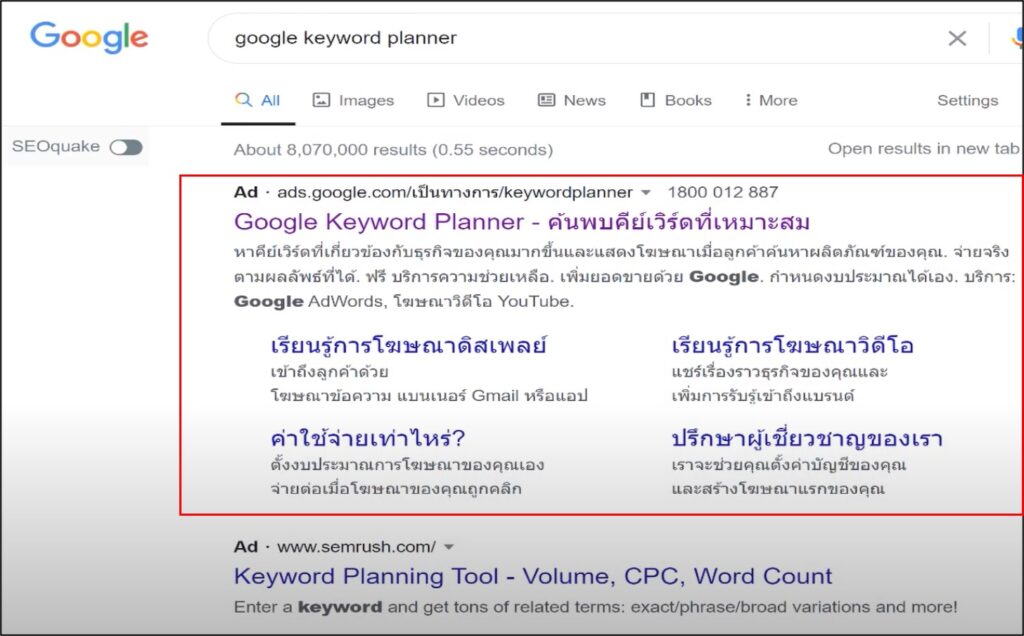
Searching in Google

วิธีลงชื่อเข้าใช้—Sign in—Sign up
ข้อควรรู้: Google Keyword Planner เป็นเครื่องมือฟรีที่อยู่ในบัญชีของ Google Ads เพราะฉะนั้นหากต้องการที่จะใช้ เราจำเป็นต้องมีบัญชีของ Google Ads ก่อนค่ะ ใครที่มีบัญชี Google Ads อยู่แล้วก็สามารถกด ‘ลงชื่อเข้าใช้’ ได้เลย ถ้าใครที่ยังไม่มีบัญชี Google Ads ก็ให้กด ‘เริ่มเลย’ ก็จะเป็นการสมัครบัญชี Google Ads ค่ะ
2. พอเราคลิกเข้ามาแล้ว เราก็จะมาที่หน้าหลักของบัญชี Google Ads ให้เราสังเกตุที่ด้านบนแถบสีเทา ให้คลิกเลือกตามลำดับนี้เลยค่ะ
‘เครื่องมือและการตั้งค่า’ >> ‘การวางแผน’ >>‘เครื่องมือการวางแผนคีย์เวิร์ด’
(ถ้าเป็นภาษาอังกฤษ จะเป็นคำว่า ‘Tools & Setting’ >> ‘Planning’ >> ‘Keyword Planner’)
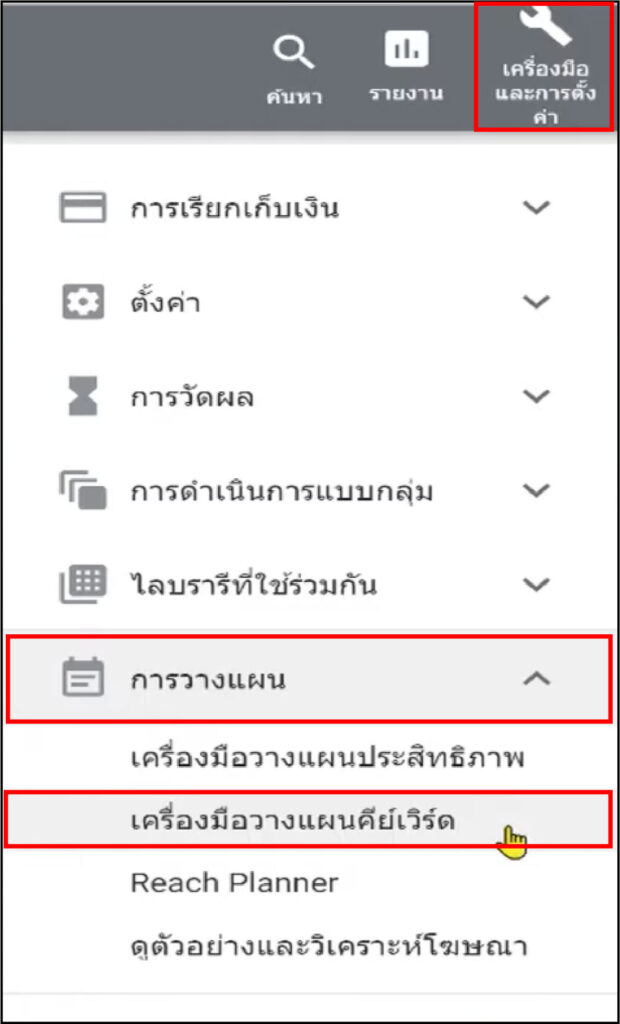
3. เมื่อเข้าสู่หน้าหลักของ Keyword Planner หรือ เครื่องมือวางแผนคีย์เวิร์ด แล้ว ให้คลิกไปที่ลูกศรในช่องของ ‘ค้นพบคีย์เวิร์ดใหม่ๆ’

new—keyword—searching
4. พิมพ์คีย์เวิร์ดหลักที่อยากจะทราบผล ยกตัวอย่างเช่น เราทำธุรกิจขายกล้องวงจรปิด และอยากทราบว่าลูกค้าของเราค้นหากลุ่มคำเกี่ยวกับกล้องวงจรปิดคำไหนบ้าง เราก็พิมพ์เข้าไปได้เลยว่า ‘กล้องวงจรปิด’ และกด ‘ดูผลลัพธ์’ ได้เลยค่ะ

new—keyword—searching
ข้อควรระวัง: ให้ดูด้านล่างของแถบที่พิมพ์คำค้นหา จะมีการกำหนดภาษาและประเทศ หมายถึง ภาษาที่ใช้ในการค้นหา และ ประเทศที่เราต้องการให้แสดงผลการค้นหา ถ้าธุรกิจของเราขายในประเทศให้กับคนไทย ก็ต้องตั้งค่าให้เป็นภาษาไทย และ ประเทศไทย ค่ะ
แต่ถ้าเราขายสินค้าส่งออกให้ต่างประเทศ เราก็อาจจะพิมพ์คีย์เวิร์ดเป็นภาษาอังกฤษ กำหนดภาษาเป็นภาษาอังกฤษ และประเทศที่เราต้องการส่งออกสินค้าไปก็ได้เช่น อเมริกา เป็นต้น
5. ระบบจะแสดงผลการค้นหา ที่เราจะต้องสนใจในหน้าแสดงผลมีดังนี้
บรรทัดแรก หรือ ในส่วนแรก ของตาราง จะเป็นคำคีย์เวิร์ดทั้งหมดที่เราพิมพ์ลงไป เราจะทราบเลยว่า คำคีย์เวิร์ดที่เราเลือกมา ที่เรามั่นใจแน่ ๆ ว่าเป็นคำที่ลูกค้าเราใช้ค้นหา มันเป็นแบบนั้นจริง ๆ หรือเปล่า โดยดูจากคอลัมน์ ‘จำนวนการค้นหารายเดือนโดยเฉลี่ย’

ตัวอย่างแสดงผลการค้นหาคีย์เวิร์ดคำว่า “กล้องวงจรปิด”
จากภาพตัวอย่างแสดงผลการค้นหา เราจะเห็นตัวเลข 74,000 ในคอลัมน์การค้นหารายเดือนโดยเฉลี่ย หมายความว่า คำว่า ‘กล้องวงจรปิด’ นี้มีการค้นหาโดยเฉลี่ยแล้วเดือนละประมาณ 74,000 ครั้ง
ให้เราสังเกตดูการตั้งค่าที่ด้านบน จะแสดงเงื่อนไขการค้นหาอยู่
- ‘ตำแหน่งที่ตั้ง’ ก็คืออยู่ในประเทศไทย
- ‘ภาษา’ คือ ภาษาที่ใช้ในการค้นหา
- ‘ช่วงเวลา 12 เดือนที่ผ่านมา’ หมายความว่า สถิตินี้จะเป็นสถิติที่เฉลี่ยว่าในช่วง 12 เดือนย้อนหลังที่ผ่านมา คำว่า ‘กล้องวงจรปิด’ จะมีค่าเฉลี่ยการค้นหาอยู่ที่ประมาณ 74,000 ครั้ง
ในส่วนของช่วงเวลา เราสามารถที่จะปรับเวลาตามที่เราต้องการได้นะคะ เราสามารถกำหนดเองได้เลยว่าต้องการผลกาารค้นหาในช่วงเวลาไหน ระบบก็จะไปคิดค่าเฉลี่ยต่อเดือนมาให้


Keyword Planner—กำหนดช่วงเวลาที่ต้องการให้แสดงผลการค้นหาคีย์เวิร์ด
นอกเหนือจากนี้เราก็จะเห็นว่าข้างๆของตัวเลขของการค้นหาจะมากราฟอยู่ด้วย เป็นการแสดงผลย้อนหลังไป 12 เดือนตามที่เราตั้งค่าไว้

กราฟแสดงผลการค้นหาคีย์เวิร์ด
หลักการอ่านค่ากราฟ คือ ให้ดูการขึ้นลงของกราฟเป็นหลัก การแสดงผลนี้นอกจากจะให้เห็นผลกาารค้นหาแล้ว เรายังมองเห็น “กระแสของตลาด” หรือ Market Trends ได้อีกด้วย
อย่างในตัวอย่างจะเห็นว่าคนมีการค้นหาคำว่า ‘กล้องวงจรปิด’ เยอะขึ้น เมื่อเทียบกับเดือนตุลาคมปี 2019 คนยังเสิร์ชไม่เยอะมากขนาดนี้ คือ อยู่ที่ประมาณ 60,000 ครั้งเท่านั้น แต่พอช่วงประมาณเดือนกุมภาพันธ์เริ่มเยอะขึ้นเป็น 74,000 ครั้ง และเดือนพฤษภาคมขึ้นมาเป็น 90,000 ครั้ง และเป็นแบบนี้มาเรื่อย ๆ จนถึง กันยายน-ตุลาคม 2020
จากผลอันนี้เราก็พอสรุปได้นะคะว่าสินค้าประเภทกล้องวงจรปิด ได้รับความนิยม และผู้คนให้ความสนใจมากขึ้นเรื่อยๆ พูดง่าย ๆ ก็คือ การค้นหาสูง = ความต้องการสูง นั่นเองค่ะ
เห็นไหมคะ เครื่องมือวางแผนหรือ Keyword Planner นอกเหนือจากการที่ดูเรื่องจำนวนการค้นหารายเดือนแล้ว เรายังสามารถดูเทรนของตลาดได้ว่ามีความต้องการมากหรือน้อย เพิ่มขึ้นหรือน้อยลง ในคำคีย์เวิร์ดนั้น ๆ
อีกส่วนที่เราต้องให้ความสนใจในการอ่านค่าแสดงผลของ Keyword Planner ก็คือส่วนที่สองของตาราง ถ้าเราเลื่อนมาด้านล่างตรง “แนวคิดคีย์เวิร์ด” (Keyword Ideas) มันจะมีคำอีกหลากหลาย ซึ่งเหล่านี้เป็นคำที่เกี่ยวข้อง หรือ อาจเป็นคำเรียกสินค้าอีกแบบหนึ่ง เช่น ‘กล้อง cctv’ ‘กล้องวงจรปิดใส่ซิม’ ฯลฯ ซึ่งจะเห็นว่าผลการค้นหามันต่างกันเยอะเลย
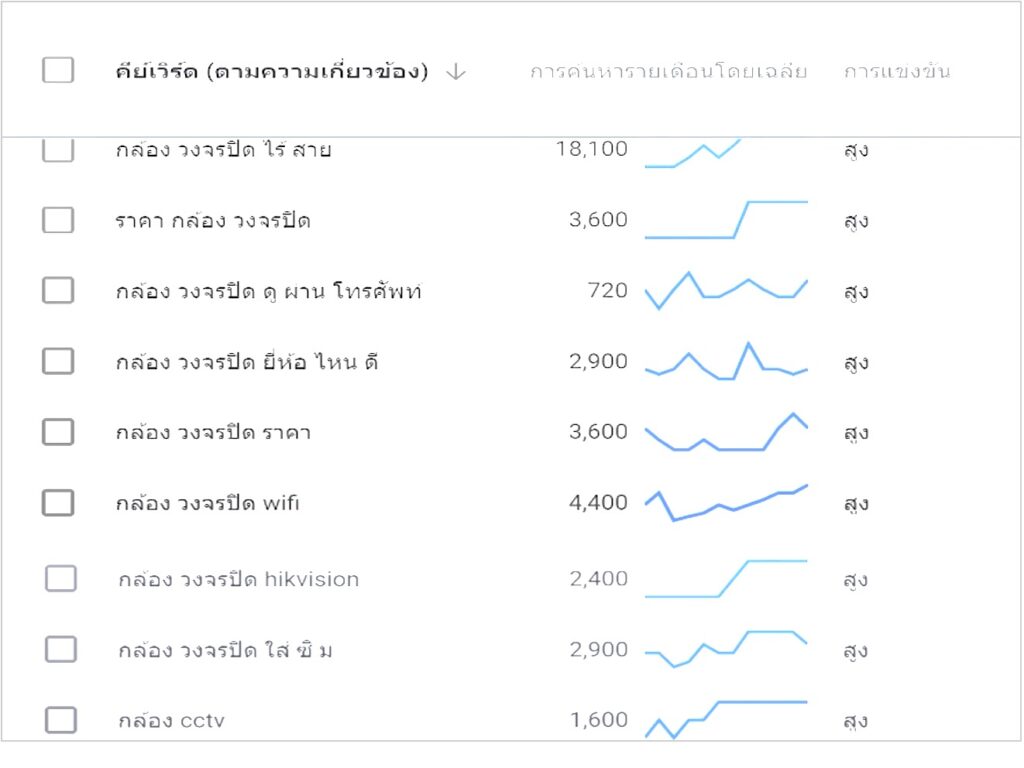
STARTUP NOW—Keyword—Idea
จากตัวอย่างด้านบนจะเห็นว่าคำว่า ‘กล้อง cctv’ มีคนค้นหาแค่ 1,600 เท่านั้นเอง ในขณะที่คำว่า ‘กล้องวงจรปิด’ มีคนค้นหามากถึง 74,000 ครั้ง!!
ดังนั้น ถ้าเราทำเว็บไซต์ และพยายามทำ SEM โดยปรับ SEO ให้ติดอันดับหน้าแรกของ Google แต่เราเลือกใช้คีย์เวิร์ดเป็นคำว่า ‘กล้อง cctv’ ใส่ลงในเว็บไซต์ของเราแทนคำว่า ‘กล้องวงจรปิด’ สิ่งที่รอเราอยู่ คือ “เว็บร้าง” คือ คนเข้าเว็บน้อย เป็นผลมาจากการเลือกใช้คีย์เวิร์ดผิดชีวิตเปลี่ยนนั่นเองค่ะ
สิ่งที่เราควรแก้ไขคือ เวลาเราพิมพ์ข้อความลงไปในหน้าเว็บไซต์ เราควรที่จะเน้นคีย์เวิร์ดคำว่า ‘กล้องวงจรปิด’ มากกว่า หรือถ้าเรายิงโฆษณา Google Ads เราก็ควรที่จะ Target Keyword ในคำว่า ‘กล้องวงจรปิด’ ค่ะ
นอกเหนือจากนี้ ด้านล่างของหน้าจอแสดงผล จะเห็นว่าในกลุ่มคำที่เกี่ยวคล่องกับคำว่ากล้องวงจรปิดนี้นะคะมีมากถึง 1,700 กว่าคำเลย เราก็สามารถคลิกดูได้ แต่ละก็จะมีผลการค้นหาและเทรนที่แตกต่างกันไปค่ะ

STARTUP NOW—Google Keyword Planner—ผลการค้นหาคีย์เวิร์ดที่เกี่ยวข้อง
ในส่วนนี้ เราสามารถนำไปใช้ประโยชน์ในการทำ SEO และ การทำคอนเทนต์ได้นะคะ เพราะการที่มีกลุ่มคำที่เกี่ยวข้อง แปลว่าสินค้าหรือบริการของเรามีการค้นหาคำที่หลากหลาย เวลาเราทำ SEO ก็ควรเลือกคำที่มีจำนวนคนค้นหามากเป็นอันดับรอง ๆ ลงมา มาเขียนเป็นบทความ SEO หรือทำคอนเทนต์ด้วยคีย์เวิร์ดเหล่านั้นควบคู่ไปด้วย เราควรเก็บกลุ่มเป้าหมายให้ครบทุกกลุ่มค่ะ
วางแผนทำการตลาดด้วย Google Keyword Planner Filter
ในเครื่องมือ Keyword Planner นี้ มีฟังก์ชั่นที่น่าสนใจที่เรียกว่าฟิลเตอร์ คือ การเพิ่มตัวกรองการค้นหา
-
เพิ่มตัวกรองการค้นหาให้แสดงผลเฉพาะที่มีการค้นหาจำนวนมาก
บางคีย์เวิร์ดมีผลการค้นหาค่อนข้างมาก เราอาจจะต้องกรองบางส่วนที่ไม่ต้องการออก เช่น เราอาจจะอยากได้เฉพาะผลการค้นหาที่มีการค้นหาเกิน 1,000 ครั้งต่อเดือน เพื่อให้การทำ SEO ของเราได้ผลอย่างรวดเร็ว วิธีทำคือ
- กดตรงคำว่า ‘เพิ่มตัวกรอง’
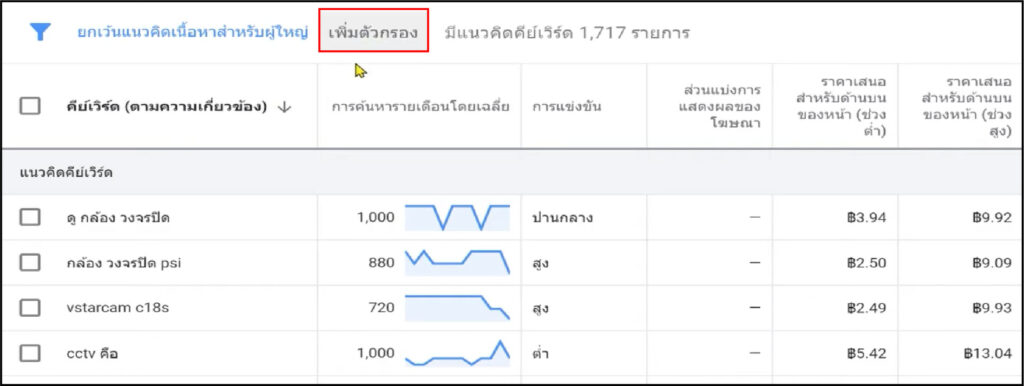
STARTUP NOW—Google Keyword Planner—Add Filter
2. เลือกฟิลเตอร์เป็น ‘การค้นหารายเดือนโดยเฉลี่ย’ จากนั้นพิมพ์ตัวเลขจำนวนการค้นหาที่เราต้องการลงไป แล้วก็กด ‘ใช้’ ได้เลย
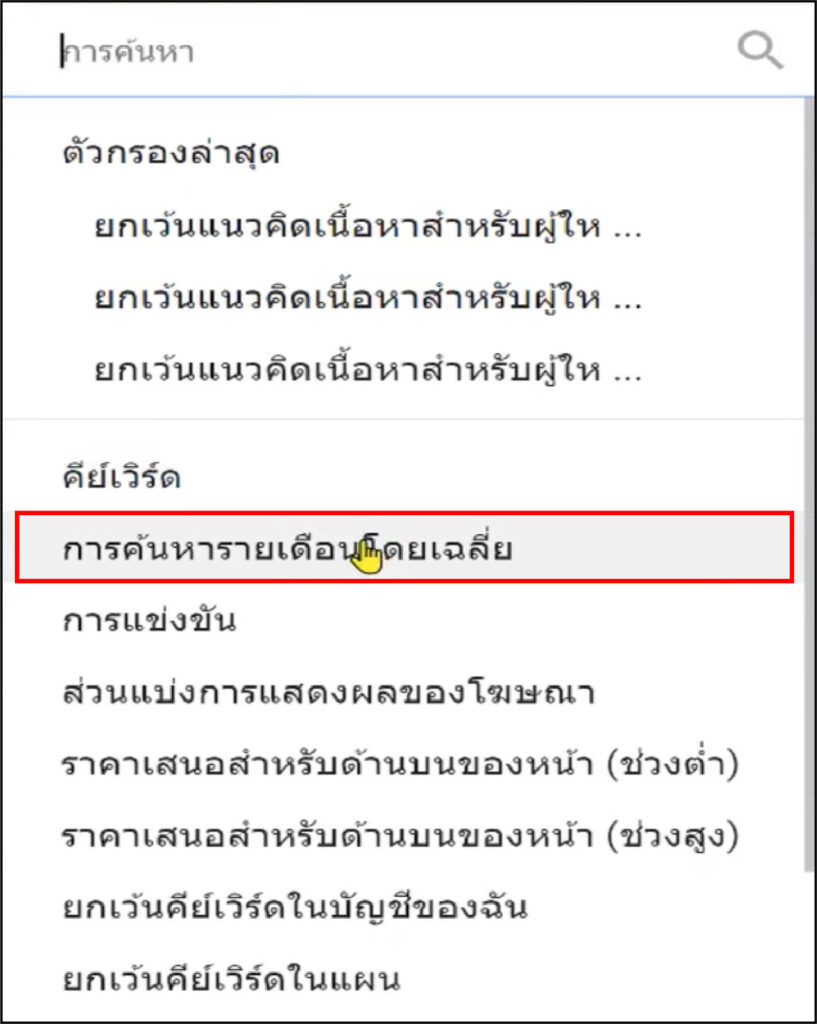
Filter—จำนวนการค้นหารายเดือนโดยเฉลี่ย

Filter—จำนวนการค้นหา


จากตัวอย่าง เราต้องการกรองผลการค้นหาคีย์เวิร์ดคำว่า “กล้องวงจรปิด” ในแนวคิดคีย์เวิร์ดคำอื่น ๆ ที่มีการค้นหารายเดือนโดยเฉลี่ยมากกว่า 1,000 ครั้ง ระบบก็จะกรองผลการค้นหาจากเดิม 1,700 กว่าคำที่เราเห็นในครั้งแรก ก็จะเหลือแค่ 25 คำเท่านั้นเอง
โดยกลุ่มคำเหล่านี้ระบบจะจัดเรียงมาให้แล้วว่ามีการค้นหาจากสูงไปต่ำ ในการวางแผนการตลาด เราก็สามารถนำเอากลุ่มคำเหล่านี้ไปใช้เป็นคำรองในการเขียนบทความ SEO ร่วมกับคีย์เวิร์ดหลัก คือ คำว่า กล้องวงจรปิด แบบนี้เป็นต้น
-
เพิ่มตัวกรองคีย์เวิร์ดให้เฉพาะเจาะจงมากขึ้น
ยกตัวอย่างเช่น ธุรกิจของเราคือเต๊นท์ขายรถยนต์มือสอง เสื้อผ้าแบรนด์เนมมือสอง ของแต่งบ้านมือสอง เราจำเป็นต้องกรองคำค้นหาให้มากขึ้น เพราะคนที่ค้นหาคำว่า ‘Toyota Camry’ ‘กระเป๋าหลุยส์’ หรือ ‘โซฟาห้องรับแขก’ เขาอาจจะอยากซื้อสินค้ามือหนึ่งก็ได้ เพราะนั้นเราจึงใส่ตัวกรองเป็นคีย์เวิร์ดเพิ่ม คือ คำว่า ‘มือสอง’ ให้ระบบกรองการแสดงผลให้ตรงมากขึ้น
วิธีการทำก็เหมือนกันเลย คือ
- กดตรงคำว่า ‘เพิ่มตัวกรอง’
- เลือกฟิลเตอร์เป็น ‘คีย์เวิร์ด’ จากนั้นพิมพ์คำที่ต้องการเพิ่มลงไปได้เลย
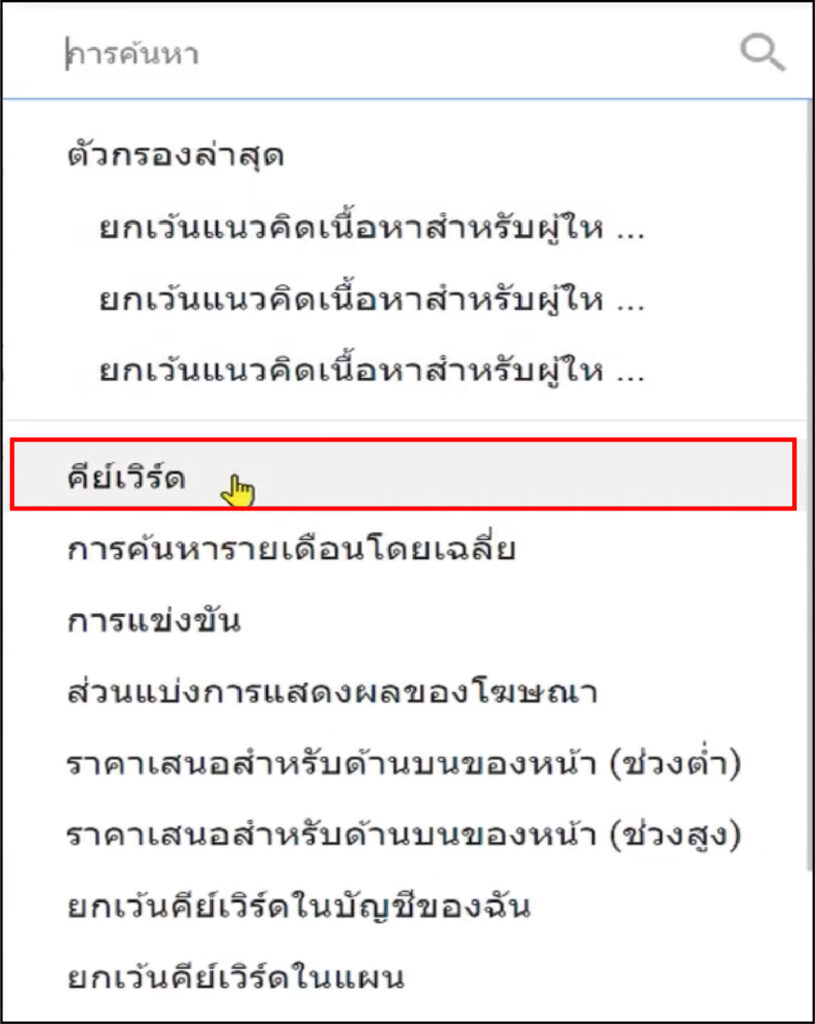
Filter—Keyword
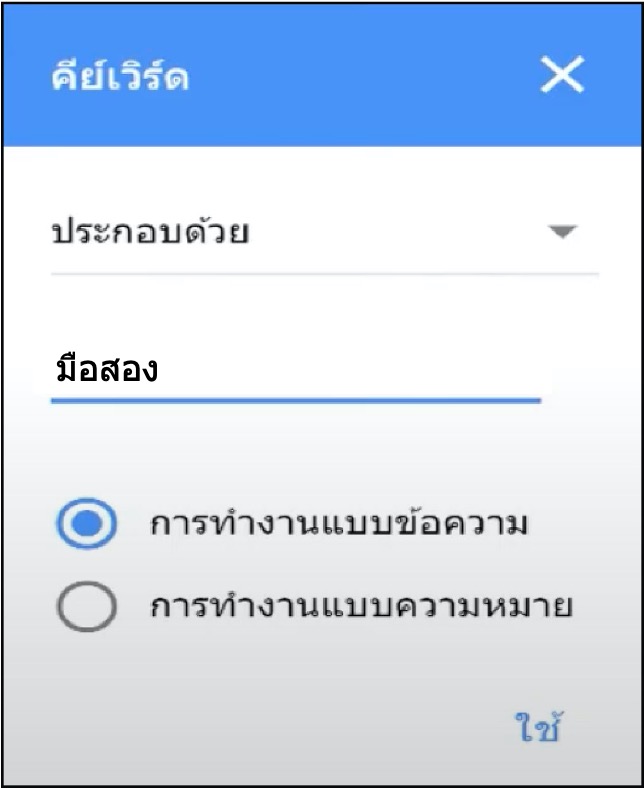
Filter—keyword
ตารางแสดงผลส่วนอื่น ๆ มีอะไรบ้าง?
นอกเหนือจากจำนวนผลการค้นหาตามคีย์เวิร์ดแล้ว ในตารางแสดงผลของ Keyword Planner ยังมีคอลัมน์แสดงผลอื่น ๆ ที่น่าสนใจอยู่ด้วย ได้แก่ การแข่งขัน ราคาเสนอด้านบนช่วงต่ำ ราคาเสนอด้านบนช่วงสูง
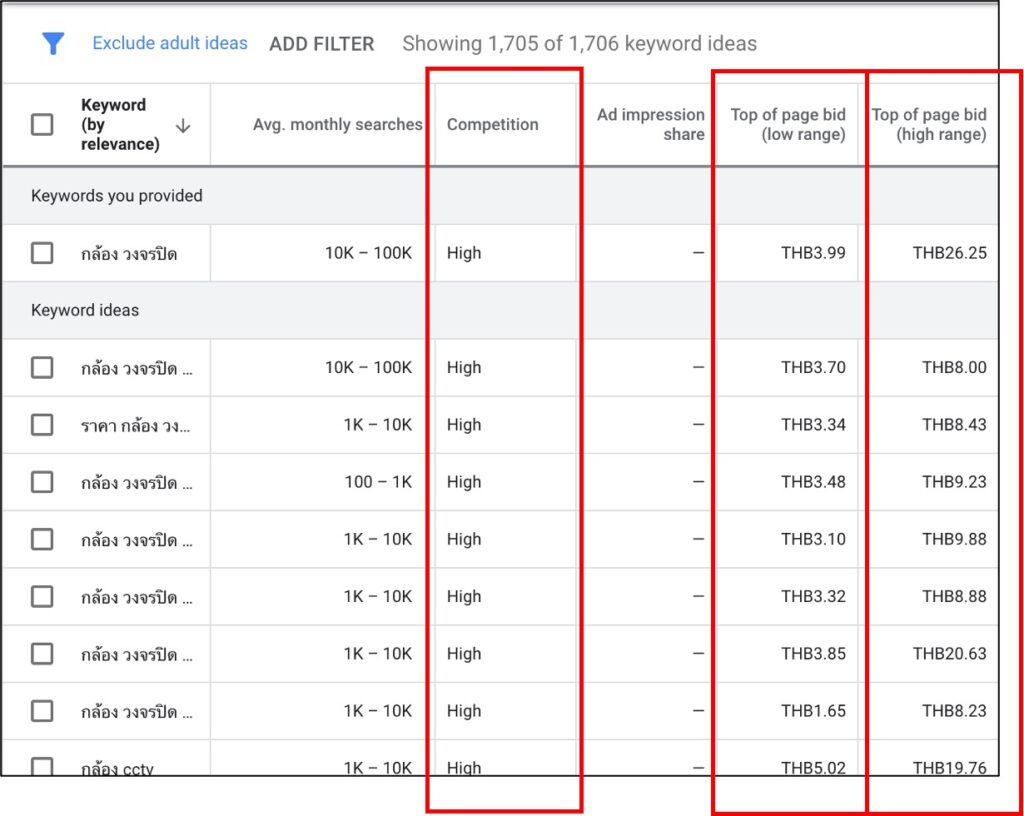
คอลัมน์การค้นหาอื่น ๆ ที่น่าสนใจ
ซึ่งข้อมูลในคอลัมน์ด้านหลังนี้จะเป็นการบอกข้อมูล insight สำหรับใช้ในการยิงโฆษณา Google Ads ค่ะ แต่ละคอลัมน์มีความหมายดังนี้
- การแข่งขัน หมายถึง ความสามารถในการแข่งขันของตำแหน่งโฆษณา พูดง่าย ๆ ก็คือ คีย์เวิร์ดคำนี้ มีการแข่งขันสูงไหม ถ้าเราเอาคำนี้ไปยิงโฆษณาจะมีคู่แข่งเยอะหรือไม่
- ราคาเสนอสำหรับด้านบนของหน้า (ช่วงต่ำ) คือ ราคาที่เราจะเสียค่าคลิกถ้าเราต้องการติดอันดับด้านบน แต่ว่าจะไม่ใช่อันดับ 1 นะคะ อาจจะเป็นอันดับ 3 หรือ 4
- ราคาเสนอสำหรับด้านบนของหน้า (ช่วงสูง) คือ ราคาที่เราจะเสียค่าคลิกถ้าเราต้องการติดอันดับด้านบนเป็นอันดับ 1 หรือ 2 ไปเลย
ข้อมูลนี้มีประโยชน์มากเวลาที่เรายิงโฆษณา Google Ads แล้วบางครั้งเราจำเป็นต้องประมูลราคาคลิก หรือที่เรียกกันว่า บิทราคา (bidding price) มันจะมีขั้นตอนที่เราต้องพิมพ์ลงไปว่าค่าคลิกโดยเฉลี่ยที่เราสามารถรับได้ที่จะเสียค่าโฆษณากับ Google อยู่ที่ประมาณเท่าไหร่ ซึ่งเราสามารถใช้ข้อมูลตรงนี้มาวางแผนในเรื่องของการใส่ราคาค่าบิทได้
การดาวน์โหลดผลการค้นหาคีย์เวิร์ด
ในบางคีย์เวิร์ด เราจะพบว่ามีผลการค้นหาที่เป็นคีย์เวิร์ดที่เกี่ยวข้องซึ่งปรากฏอยู่ในช่องแนวคิดคีย์เวิร์ด (Keyword Idea) มีเป็นจำนวนมาก บางทีเป็นพัน ๆ คำก็มี เราอาจจะต้องการดาวน์โหลดเก็บเอาไว้เพื่อนำไปวางแผนการตลาดต่อไป ให้ทำตามขั้นตอนต่อไปนี้
1) ไปที่มุมบนด้านขวาของหน้าจอแสดงผล จะมีคำว่า ‘ดาวน์โหลดแนวคีย์เวิร์ด’
2) เลือกรูปแบบไฟล์ที่ต้องการ ซึ่งจะมีให้เลือก 2 รูปแบบ
- csv file ที่เราสามารถเปิดด้วยโปรแกรม Microsoft Excel และแปลงเป็นไฟล์ Excel ได้ในภายหลัง
- Google Sheet ที่เป็น Apps หนึ่งของ Google แสดงผลคล้าย Excel แต่อยู่บน Google Drive
3) ตั้งชื่อไฟล์ แนะนำให้ใส่คีย์เวิร์ดหลักกำกับไว้ด้วยนะคะ เวลาเรียกใช้ภายหลังจะได้ไม่งง
และควรใส่วันที่ค้นหาด้วยเพราะผลการค้นหาคีย์เวิร์ดมีการเปลี่ยนแปลงกันได้นะคะ ซึ่งความเร็วในการเปลี่ยนแปลงก็ขึ้นอยู่กับประเภทของสินค้า เช่น สินค้าแฟชั่น ก็อาจจะมีอัตราการเปลี่ยนแปลงของจำนวนการค้นหารวดเร็วกว่าสินค้าทั่วไป เป็นต้น
ข้อควรรู้ก่อนเริ่มใช้ Google Keyword Planner:
บางคนที่เพิ่งสร้างบัญชี Google Ads เมื่อเข้ามาที่หน้าของ Google Keyword Planner แล้วพบว่าผลการค้นหาไม่แสดงผลเป็นกราฟ หรือเป็นตัวเลขเป๊ะ ๆ เหมือนกับตัวอย่างภาพด้านบนที่ขวัญยกมา แต่กลับขึ้นเป็นช่วงจำนวนแทน เช่น 10,000 – 100,000 หรือ ภาษาอังกฤษก็เป็น 10K – 100K

แสดงผลแบบช่วงจำนวน
ถ้าหน้าจอใครแสดงผลแบบภาพตัวอย่างนี้ ก็ไม่ต้องตกใจหรือกังวลใจไปนะคะ เป็นเรื่องปกติค่ะ เพราะบัญชี Google Ads จะมีการตรวจสอบและเก็บข้อมูลการยิงโฆษณาของเรา หากเราเพิ่งสร้างบัญชี หรือ เรามีบัญชีโฆษณาฟรี แต่ยังไม่ได้ยิง Ads เลยในช่วงนี้ พูดง่าย ๆ คือ ยังไม่ได้เสียเงินให้ Google เลย
เวลาที่เราใช้ Keyword Planner ระบบก็จะไม่แสดงตัวเลขเป๊ะ ๆ ให้ แต่จะขึ้นเป็นช่วงจำนวนให้แทนค่ะ เป็นเหมือนโหมดการใช้งานฟรีนั่นแหละค่ะ
ถ้าเราอยากที่จะให้ตัวเลขมันแสดงผลให้เห็นชัดเจนเลย เราก็อาจจะต้องพิจารณาเรื่องการยิง Ads หรือยอมเสียเงินค่าโฆษณาให้เขาสักหน่อยนะคะ เพื่อแลกกับการที่ระบบจะแสดงผลที่เฉพาะเจาะจงให้ และเราจะได้นำไปใช้วางแผนการตลาดต่อไปได้ค่ะ
อย่าลืมติดตามข่าวสาร สาระ เรื่องราวดิจิตอล ฉบับเข้าใจง่ายได้ทุกวันที่ Facebook Fanpage ของ StartUp Now นะคะ STARTUP NOW Facebook Fanpage
อ่านเรื่องการตลาดดิจิตอลเพิ่มเติมได้ที่นี่ บทความการตลาดออนไลน์
อยากดูคลิปความรู้ดิจิตอลฉบับเข้าใจง่ายคลิปอื่น ๆ ไปเยี่ยมชมช่อง YouTube ของ StartUp Now กัน